Cấu tạo của máy tính (PC / laptop) gồm những bộ phận nào?
Trong bài này mình sẽ cùng các bạn tìm hiểu các bộ phận cấu tạo của máy tính để bàn (PC) và laptop. Như các bạn đã biết, [PC] và [laptop] đã trở thành một trong những thiết bị công nghệ rất phổ biến và quen thuộc đối với nhiều người hiện nay.

Nhưng có bao giờ bạn tò mò rằng, cấu tạo của máy tính để bàn và laptop gồm những bộ phận nào không? Hãy cùng mình tìm lời giải đáp cho câu hỏi này qua bài viết dưới đây.
I. Cấu tạo và các bộ phận của máy tính để bàn (PC)
Như bạn thấy, máy tính để bàn rất cồng kềnh nên chắc chắn nó sẽ có rất nhiều bộ phận. Nếu nhìn từ bên ngoài thì sẽ thấy màn hình, chuột, thung case. Còn nếu phân tích kỹ hơn thì nó sẽ có những bộ phận sau:
1. Thùng máy CPU
Đây là một trong những bộ phận đầu tiên gắn liền với máy tính để bàn, thùng máy CPU thường được thiết kế khá lớn, trên các loại thùng máy được trang bị các lỗ thông hơi để tản nhiệt và các vị trí để gắn dây cáp, đôi khi còn được trang bị thêm bộ đèn phát sáng theo nhu cầu của người sử dụng.
Bài viết này được đăng tại [free tuts .net]
Kích thước của chúng to hay nhỏ đều sẽ phụ thuộc phần lớn vào các bộ phận và cấu hình được lắp đặt bên trong thùng máy. Tuy nhiên điều này không có nghĩa là thùng máy càng lớn thì máy tính sẽ mạnh hơn, mà quan trọng là loại bo mạch chủ nằm bên trong là gì.
2. CPU
Tên gọi của bộ phận này viết tắt của cụm từ Central Processing Unit, tức là đây là nơi có chứa các bộ vi xử lý. Đây có lẽ là một trong những bộ phận quan trọng nhất của PC, quyết định đến sự “sống còn” và hiệu suất của cả phần cứng và phần mềm trên máy tính.
Trong đó, hai hãng sản xuất CPU nổi tiếng được sử dụng phổ biến nhất hiện nay đó là Intel và AMD, với kiểu kiến trúc CPU quen thuộc là 32 bit và 64 bit.

3. RAM
Ram là viết tắt của cụm từ Random Access Memory tức là bộ nhớ truy cập ngẫu nhiên. Chúng thường được dùng cho bộ nhớ chính trong máy tính để bàn với vai trò là lưu trữ tạm thời các dữ liệu và thông tin mà các phần mềm, chương trình trên máy tính đang sử dụng. Những dữ liệu được lưu trên RAM sẽ chỉ được lưu trữ tạm thời, khi máy tính được tắt nguồn là các dữ liệu này cũng sẽ bị mất đi.
Loại Ram thường được dùng trên laptop là loại RAM DDR 1, 2, 3 hoặc 4. Hầu như các loại ram này khi sử dụng trên máy tính sẽ đều hoạt động theo nguyên tắc kiến trúc kênh đôi để phân chia các dữ liệu được xử lý và làm tăng băng thông dữ liệu.
4. Bo mạch chủ - mainboard
Mainboard nằm bên trong PC thường được gọi với tên Tiếng Việt là bo mạch chủ . Tất cả các bộ phận bên trong và bên ngoài máy tính, thì đều cần kết nối thông qua bo mạch chủ này.
Ngoài ra, còn có một số bộ phận quan trọng được gắn trực tiếp vào bo mạch chủ, bao gồm chất bán dẫn oxit kim loại (CMOS) để lưu trữ một số thông tin chẳng hạn như đồng hồ của hệ thống khi máy tính bị tắt nguồn. Bo mạch chủ có các kích cỡ và tiêu chuẩn khác nhau, nhưng phổ biến nhất là loại [ATX] và [MicroATX].
Hiện nay, bo mạch chủ còn có thể tháo rời và được thiết kế linh hoạt để gắn vào các thiết bị bên ngoài trong trường hợp cần thiết.
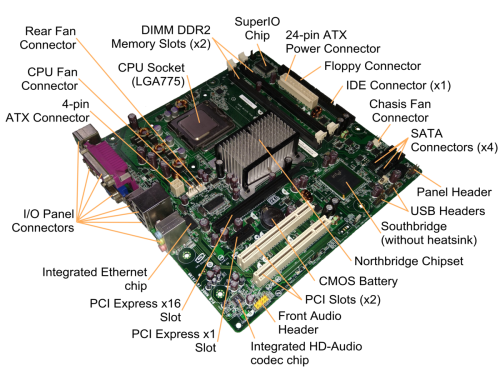
5. Ổ cứng
Ổ cứng là thiết bị lưu trữ dữ liệu, phần mềm và hệ điều hành của PC, bao gồm các loại ổ đĩa quang thường được sử dụng để đọc và ghi dữ liệu trên CD, DVD và Blu-ray.
Khi ổ đĩa kết nối với bo mạch chủ sẽ được dựa trên kiểu công nghệ kết nối điều khiển mà nó được trang bị, bao gồm kết nối tiêu chuẩn IDE và tiêu chuẩn SATA.

6. Card đồ họa
Trong khi các loại máy tính để bàn thường có sẵn card đồ họa trên bo mạch chủ của mình, thì một số mẫu máy tính khác lại cần nạp card đồ họa từ bên ngoài vào theo khe cắm mở rộng.
Với cả hai hình thức trên, PC đều sẽ xử lý các hình ảnh và video lên màn hình bằng các dữ liệu đồ họa phức tạp, nhờ vào hoạt động của CPU.
Hơn nữa, một bo mạch chủ sẽ được kết nối với card đồ họa thẻ dựa trên một giao diện tiêu chuẩn, chẳng hạn như tiêu chuẩn AGP và tiêu chuẩn PCI.

7. Quạt tản nhiệt
Máy tính khi càng càng hoạt động lâu và xử lý nhiều dữ liệu thì sẽ càng tạo ra nhiều nhiệt lượng. CPU và các bộ phận khác trong máy tính không thể làm giảm tải lượng nhiệt tỏa ra này. Do đó, nếu PC không được làm mát đúng cách, sẽ làm CPU bị nóng quá mức, gây nguy cơ làm hư hỏng các bộ phận của máy tính.
Do đó, việc trang bị quạt tản nhiệt là cách làm phổ biến nhất để làm mát PC. Ngoài ra, CPU còn được bao phủ bởi một khối kim loại được gọi là bộ tản nhiệt, giúp thu nhiệt từ CPU. Đối với các game thủ và những người dùng máy tính chuyên nghiệp, đôi khi họ còn dùng đến các giải pháp tản nhiệt đắt tiền hơn, chẳng hạn như trang bị hệ thống làm mát bằng nước để đáp ứng nhu cầu làm mát mạnh hơn.
8. Dây cáp
Hầu hết tất cả các bộ phận quan trọng của máy tính đều cần được kết nối bằng dây cáp. Những dây cáp này có nhiệm vụ chính là truyền tải dữ liệu và cung cấp nguồn. Đối với các máy tính để bàn, bạn nên sử dụng các loại dây cáp kiểu gập có thiết kế gọn gàng để tránh vướng víu và đỡ rối mắt khi được cắm trong thùng máy.
9. Bộ nguồn máy tính
Đây là bộ phận quan trọng bởi lẽ mọi bộ phận trong PC đều sẽ phụ thuộc vào nguồn điện. Bộ nguồn máy tính này sẽ có vai trò kết nối với nguồn điện để cung cấp năng lượng cho máy tính.
Trên một số loại máy tính để bàn, thì bộ nguồn này thường được gắn bên trong thùng máy có kết nối cáp nguồn ở bên ngoài với một số dây cáp kèm theo bên trong. Các dây cáp này sẽ kết nối trực tiếp với bo mạch chủ và các bộ phận khác như ổ đĩa và quạt tản nhiệt.
10. Cổng kết nối
Đây là loại cổng thường được sử dụng để kết nối giữa các thiết bị ngoại vị và máy tính. Thậm chí còn có nhiều cổng được gắn trực tiếp vào bo mạch chủ. Các loại cổng kết nối phổ biến thường được sử dụng trên PC như: Cổng USB, cổng mạng Ethernet và FireWire, cổng kết nối video như VGA, DVI, RCA, HDMI, và ổ cắm tai nghe và phát âm thanh ra loa.
11. Các bộ phận ngoại vi
Các bộ phận ngoại vi này bao gồm các thiết bị cơ bản đều được trang bị trên máy tính để bàn đó là: màn hình, bàn phím, chuột, máy in, loa, tai nghe, micro, webcam và ổ đĩa USB. Hầu hết bất cứ các thiết bị điện tử nằm khi được cắm vào cổng kết nối trên PC thì điều được gọi các thiết bị ngoại vi của máy tính để bàn.
12. Khe cắm mở rộng
Thường thì trên bo mạch chủ thường sẽ trang bị thêm các khe cắm mở rộng. Các bộ phận có thể tháo rời và được thiết kế để phù hợp với các khe cắm mở rộng sẽ được gọi là card.
Khi sử dụng các khe cắm mở rộng, bạn có thể thêm các card đồ họa, card mạng, cổng máy in hoặc đầu thu TV. Tuy nhiên, loại card đó phải phù hợp với loại khe cắm mở rộng đang sử dụng, cho dù đó là loại ISA / EISA cũ hay các loại PCI , PCI-X hoặc PCI Express đang phổ biến hiện nay.
II. Cấu tạo và các bộ phận của laptop
Laptop cũng là một máy tính nên về cấu tạo nó vẫn cần đầy đủ những thiết bị trên. Tuy nhiên về chủn loại và cách bố trí hiển thị lại khác nhau. Hầu hết phụ kiện của laptop được thiết kế nhỏ gọn hơn, vì vậy giá thành chắc chắn sẽ cao hơn desktop rất nhiều. Ví dụ với 10 triệu đồng nếu mua máy PC thì có cấu hình khá ổn, nhưng nếu laptop thì bạn chỉ sử dụng ở văn phòng mà thôi.
Sau đây là những bộ phận quan trọng trong một chiếc laptop.
1. CPU
Đơn vị xử lý trung tâm - Central Processing Unit, đây chính là bộ phận quan trọng quyết định tốc độ của laptop .Nguyên tắc hoạt động của chúng là sẽ tiếp nhận dữ liệu từ các bộ phận bên trong và ngoài laptop để xử lý và truyền thông tin thông qua màn hình và máy in.
Cấu tạo bên trong của CPU - ALU-Arithmetic bao gồm các bộ phận như: Logic Unit - Control Unit và Registers. Hầu hết các CPU khi được sản xuất dành riêng cho laptop sẽ tập trung nhiều về mặt hiệu năng và tiết kiệm pin.
Hiện nay, loại CPU laptop được sử dụng phổ biến nhất đều đến từ hai thương hiệu lớn đó là Intel và AMD.
2. RAM
Ram là viết tắt của cụm từ Random Access Memory tức là bộ nhớ truy cập ngẫu nhiên. Chúng thường được dùng cho bộ nhớ chính trong laptop với vai trò là lưu trữ tạm thời các dữ liệu và thông tin mà các phần mềm, chương trình trên laptop đang sử dụng. Những dữ liệu được lưu trên RAM sẽ chỉ được lưu trữ tạm thời, khi máy tính được tắt nguồn là các dữ liệu này cũng sẽ bị mất đi.
Loại Ram thường được dùng trên laptop là loại RAM DDR 1, 2, 3 hoặc 4. Hầu như các loại ram này khi sử dụng trên laptop sẽ đều hoạt động theo nguyên tắc kiến trúc kênh đôi để phân chia các dữ liệu được xử lý và làm tăng băng thông dữ liệu.
3. Ổ cứng
Ổ cứng hay còn gọi là ổ đĩa, chính là nơi sẽ lưu trữ tất cả dữ liệu bao gồm các file và các phần mềm chương trình đã được cài đặt trên laptop của bạn.
Chúng sẽ hoạt động bằng cách sao chép các mã hóa khi máy tính cần và chuyển từ ổ đĩa vào RAM.
Ổ cứng thường có mức dung lượng lưu trữ cao, có thể lên đến 500GB tùy theo nhu cầu sử dụng của người dùng.
4. Quạt tản nhiệt
Quạt tản nhiệt có vai trò làm mát nhiệt độ của laptop, nhằm tránh cho laptop gặp hiện tượng bị nóng lên quá mức gây ảnh hưởng đến hoạt động và các bộ phận quan trọng của laptop.
Chúng được hoạt động bằng một mạch điện gồm cảm biến nhiệt ở bộ phận phát nhiệt, chúng có thể tự điều chỉnh tốc độ quạt dựa vào nhiệt độ đang có trên laptop.
5. Màn hình (Monitor)
Đây là một bộ phận gắn liền với laptop, giúp bạn có thể giao tiếp trực tiếp với chiếc laptop của mình.
Dựa vào các kiểu và mẫu laptop khác nhau, thì sẽ được thiết kế và phân loại màn hình theo tỷ lệ và độ phân giải màn hình khác nhau. Hiện nay, trên thị trường có rất nhiều mẫu mã laptop đa dạng với các kích thước màn hình khác nhau để người dùng thoải mái lựa chọn như: 10.6 inch, 12.1 inch, 13.3 inch, 14.1 inch, 15.4 inch hay 17 inch.
6. Card đồ họa
Cũng tương tự như trên máy tính để bàn, card đồ họa (Video Graphic Adapter – VGA) chính là thiết bị giao tiếp quan trọng giữa màn hình và bo mạch chủ.
Hiện nay trên laptop thường sử dụng hai loại card đồ họa chính đó là loại card rời: cắm khe AGP hoặc PCI và loại dạng được tích hợp trên bo mạch chủ (onboard), chẳng hạn như loại Intel Extreme Graphic..
7. Card mạng
Đây là một trong những cách thức kết nối mạng trên laptop mà nhiều người thường hay sử dụng. Hiện nay, đang có hai kiểu card mạng phổ biến đó là card cắm rời trên khe PCI và card được tích hợp sẵn trên bo mạch chủ (onboard).
Việc cài đặt card mạng thông qua đĩa driver đi kèm theo máy đó là card tích hợp hoặc kèm theo card khi mua card rời.
8. PIN
Pin cũng là một trong những bộ phận quan trọng nhằm cung cấp nguồn năng lượng để laptop hoạt động. Hiện nay các nguồn sạc pin trên laptop thường ở mức 10,8V, 11,1V hoặc 14,8V, với kiểu pin phổ biến là pin Li-ion, với ưu điểm là lưu trữ nguồn pin lớn, có thể sạc bất cứ lúc nào và hạn chế tình trạng bị chai pin trên laptop.
9. Các bộ phận ngoại vi
Cũng tương tự như trên máy tính để bàn, các bộ phận ngoại vi này bao gồm các thiết bị kết nối cơ bản đều được trang bị trên laptop đó là: bàn phím, chuột, máy in, loa, tai nghe, micro, webcam và ổ đĩa USB. Hầu hết bất cứ các thiết bị điện tử nằm khi được cắm vào cổng kết nối trên laptop thì điều được gọi các thiết bị ngoại vi.
Vậy là trên đây mình đã giới thiệu đến các bạn các bộ phận cấu tạo của máy tính để bàn PC và laptop. Mong rằng bài viết này sẽ hữu ích đối với các bạn. Chúc các bạn thành công!

 Download Photoshop 2020 Full v21 (Đã kích hoạt sẵn)
Download Photoshop 2020 Full v21 (Đã kích hoạt sẵn)  Cách lấy lời bài hát từ video Youtube không cần phần mềm
Cách lấy lời bài hát từ video Youtube không cần phần mềm  Cách chặn quảng cáo trên trình duyệt Web hiệu quả nhất
Cách chặn quảng cáo trên trình duyệt Web hiệu quả nhất  Cách tắt thông báo nhóm Messenger trên điện thoại - máy tính
Cách tắt thông báo nhóm Messenger trên điện thoại - máy tính  Cách đổi lại tên cũ Facebook trên điện thoại và máy tính
Cách đổi lại tên cũ Facebook trên điện thoại và máy tính  Top 8+ phần mềm quay màn hình máy tính nhẹ tốt nhất 2026
Top 8+ phần mềm quay màn hình máy tính nhẹ tốt nhất 2026  Cách xem mật khẩu wifi đã kết nối với Windows 7/10/11 và Mac
Cách xem mật khẩu wifi đã kết nối với Windows 7/10/11 và Mac  Hơn 60+ phím tắt trên máy tính Windows mà bạn nên biết
Hơn 60+ phím tắt trên máy tính Windows mà bạn nên biết  Ưu điểm của giàn tạ đa năng và những lưu ý khi mua
Ưu điểm của giàn tạ đa năng và những lưu ý khi mua  Những lưu ý khi mua ghế tập tạ để có được sản phẩm chất lượng
Những lưu ý khi mua ghế tập tạ để có được sản phẩm chất lượng  Vì sao dụng cụ thể hình Impulse được ưa chuộng trên thị trường
Vì sao dụng cụ thể hình Impulse được ưa chuộng trên thị trường  Đánh giá Apple MacBook Air (M1 2020)
Đánh giá Apple MacBook Air (M1 2020)  Top 8 Kính chống mỏi mắt Lọc ánh sáng xanh khi dùng máy tính hàng đầu
Top 8 Kính chống mỏi mắt Lọc ánh sáng xanh khi dùng máy tính hàng đầu  TOP 10 máy scan tốt nhất các hãng Canon - HP - Epson...
TOP 10 máy scan tốt nhất các hãng Canon - HP - Epson...  Đánh giá Samsung Galaxy M62: Pin siêu khủng - 4 Camera tha hồ chụp ảnh
Đánh giá Samsung Galaxy M62: Pin siêu khủng - 4 Camera tha hồ chụp ảnh  Đánh giá chi tiết điện thoại Huawei Mate 40 Pro
Đánh giá chi tiết điện thoại Huawei Mate 40 Pro  Chia sẻ cách tải file Google Drive bị khóa tính năng download
Chia sẻ cách tải file Google Drive bị khóa tính năng download  Cách sửa lỗi “Windows cannot complete the extraction error” trên Windows
Cách sửa lỗi “Windows cannot complete the extraction error” trên Windows  Share Key Office 2019 Full mới nhất 2026 [Hoạt động 100%]
Share Key Office 2019 Full mới nhất 2026 [Hoạt động 100%]  Cách get link Shutterstock - Tải ảnh từ Shutterstock miễn phí
Cách get link Shutterstock - Tải ảnh từ Shutterstock miễn phí  Hướng dẫn get link Fshare thành công 100% - không bị giới hạn tốc độ
Hướng dẫn get link Fshare thành công 100% - không bị giới hạn tốc độ  Cách kiểm tra ai hay vào Facebook của mình nhất 2026
Cách kiểm tra ai hay vào Facebook của mình nhất 2026  Cách format ổ cứng về trạng thái ban đầu sạch 100% dữ liệu
Cách format ổ cứng về trạng thái ban đầu sạch 100% dữ liệu  Hướng dẫn sử dụng Win 10 PE (Win Mini) để cứu hộ máy tính chuyên nghiệp
Hướng dẫn sử dụng Win 10 PE (Win Mini) để cứu hộ máy tính chuyên nghiệp 












![Download win 10 1909 [32bit+64bit] nguyên gốc từ Microsoft](https://freetuts.net/upload/product_series/images/2021/09/14/2404/download-win10-1909-19h2-3.jpg)














